Amazon Kindleを中心にレンズやカメラの情報を発信する「ぼろフォト解決シリーズ」は、『ボロい写真を解決する』ための様々なテクニックを紹介する電子書籍です。「絞り優先に挑戦し本格的な撮影をはじめる! Canon EOS 6D Mark II」では、シーンに応じた機能の使いこなし方をはじめとして、具体的な撮影のワークフローや、各種交換レンズの活用法を解説しています。
本記事では、「脱・初心者のためのカメラの基本操作」から、シーンや好みに合わせて使い分けると便利な「ピクチャースタイル」の設定方法を紹介します。
>この連載の他の記事はこちら
>前回の記事はこちら

「絞り優先に挑戦し本格的な撮影をはじめる! Canon EOS 6D Mark II」
ピクチャースタイルで色彩を操る
EOS 6D Mark IIの画像の色彩をコントロールするのが「ピクチャースタイル」だ。ここではその設定手順と効果について、みていこう。
ピクチャースタイルの設定手順
STEP1:クイック設定ボタンを押す
ピクチャースタイルの設定は「撮影メニュー」からも操作できるが、「クイック設定」で操作をするほうが簡単だ。まず、「クイック設定ボタン」を押す。
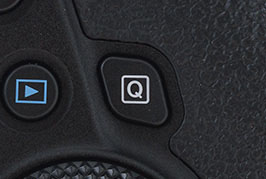
STEP2:ピクチャースタイルを選ぶ
「クイック設定」にしたらピクチャースタイルを選ぶ。タッチ操作もしくは「マルチコントローラー」と「メイン電子ダイヤル」、「サブ電子ダイヤル」、「設定ボタン」で行う。
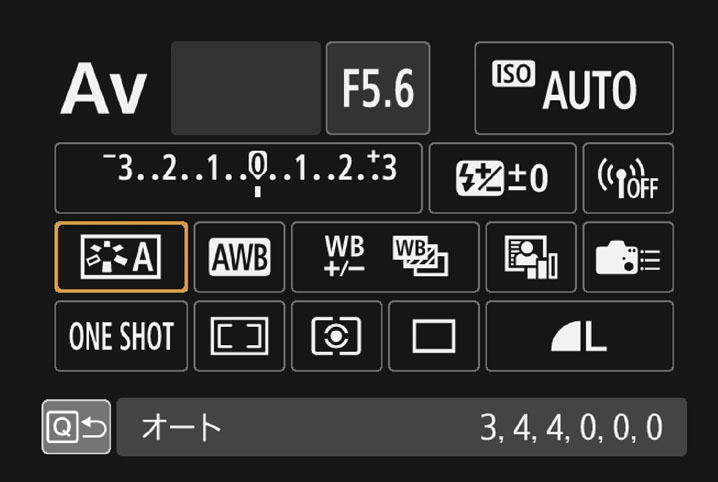
STEP3:使いたいピクチャースタイルを選ぶ
使いたいピクチャースタイルを選ぶ。初期設定は「オート」だ。撮影シーンや被写体状況を自動判別する。オートのまま撮影を続けて自分の好みとは異なるなら、別のピクチャースタイルを選んでみよう。
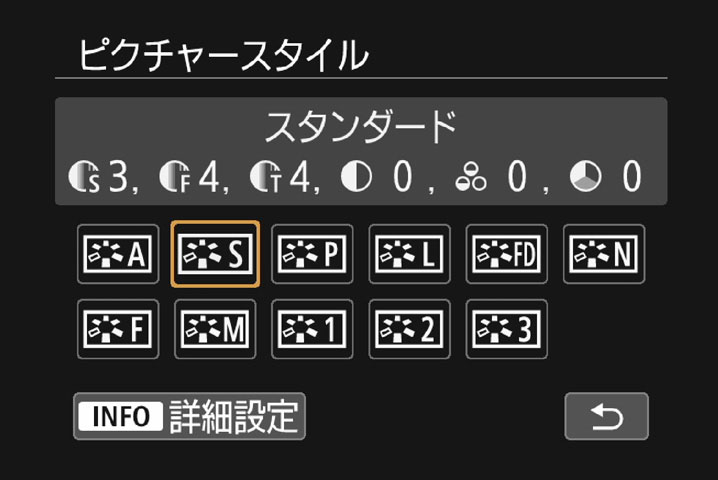
EOS 6D Mark IIの絵作りを決める設定
EOS 6D Mark IIでシャープネス、写真の色みの濃さ、コントラストなどの絵作りを設定するのが「ピクチャースタイル」。あらかじめ目的や用途別の組み合わせが用意されている。初期設定は「オート」だ。被写体や状況からカメラが自動判別する。
慣れない人はまずは「オート」のまま使い続けてもいいだろうが、すでに好みの絵作りがある人は「スタンダード」や「ポートレート」、「風景」などを選ぼう。本書では筆者は「風景」をおもに用いている。色みが濃くなり、かつての高彩度リバーサルフィルムを思わせるような、メリハリの効いた絵作りを得られるからだ。
ピクチャースタイルの種類
A:オート

S:スタンダード

P:ポートレート

L:風景

FD:ディテール重視

N:ニュートラル

F:忠実設定

M:モノクローム
EOS 6D Mark IIには 8種がプリセット
「ピクチャースタイル」には「オート」のほか、「スタンダード」、「ポートレート」、「風景」、「ディテール重視」、「ニュートラル」、「忠実設定」、「モノクローム」の 8種が用意されている。それらの効果は上を見てほしいが、シーン判別を行って自動的に最適化される「オート」が「スタンダード」よりもあざやかで、結果的には「風景」に近くなることには驚かされる。このうち「ニュートラル」は撮影後にフォトレタッチソフトでレタッチをする用途に向く。さらに、これらピクチャースタイルを調整したものを「ユーザー設定」として 3種登録できる。

「絞り優先に挑戦し本格的な撮影をはじめる! Canon EOS 6D Mark II」
関連記事リンク(外部サイト)
露出補正の使いどころと効果を理解しよう
「脱・初心者のためのカメラの基本操作」繰り返し行う操作を快適に。操作系のカスタムをしよう
【カメラ初心者向け】バリアングルモニターの拡大表示を活かしたローアングル撮影のコツ
"お気に入り" - Google ニュース
March 11, 2020 at 11:44AM
https://ift.tt/336NTHL
「ピクチャースタイル」でお気に入りの色味を見つける - ガジェット通信
"お気に入り" - Google ニュース
https://ift.tt/396uCrM
Shoes Man Tutorial
Pos News Update
Meme Update
Korean Entertainment News
Japan News Update

No comments:
Post a Comment